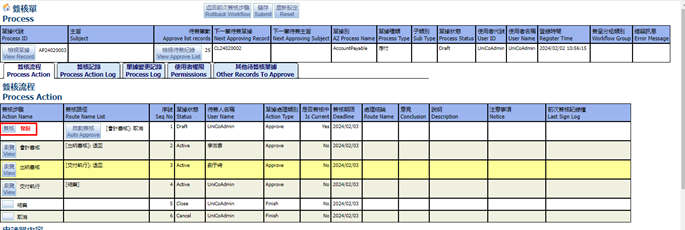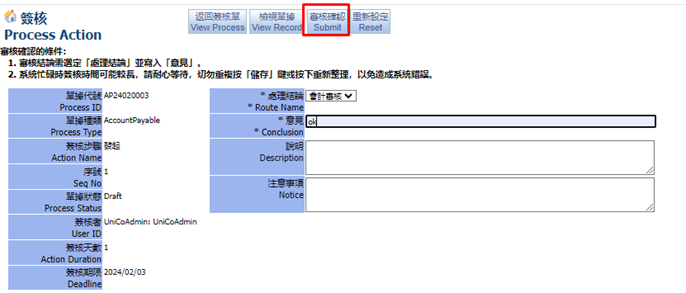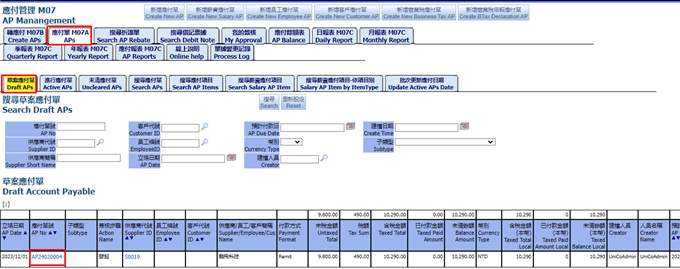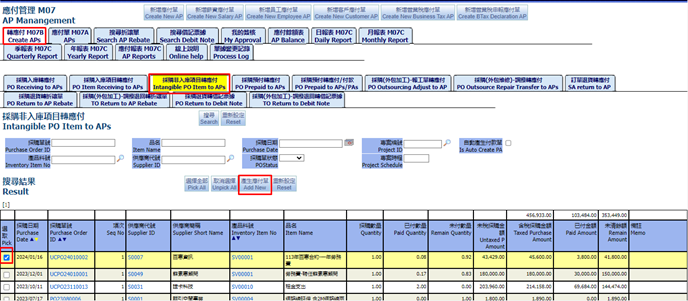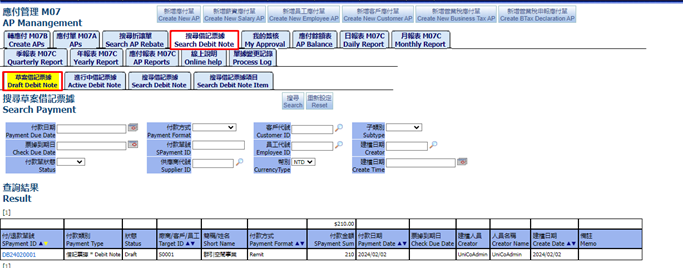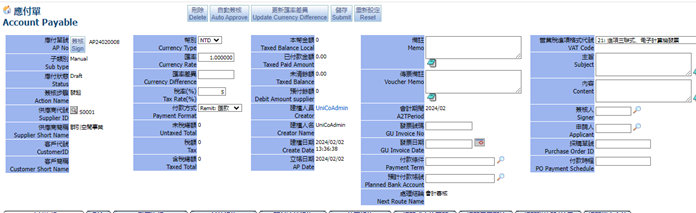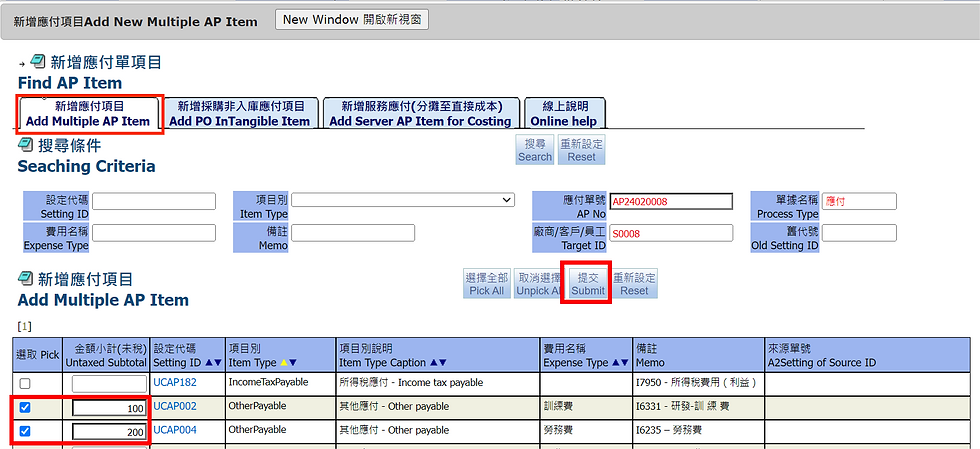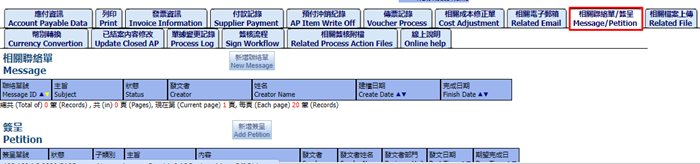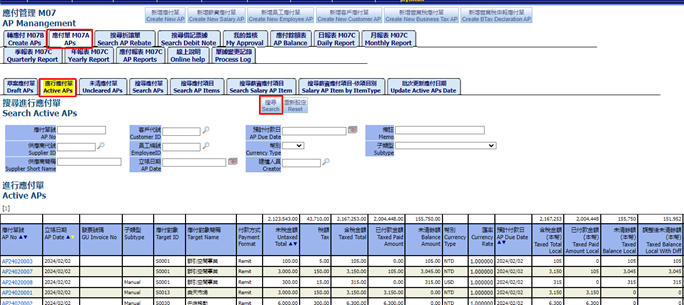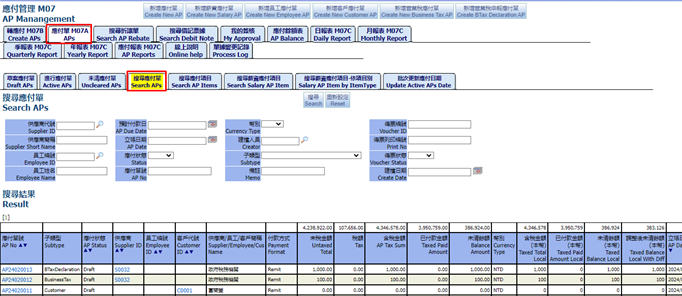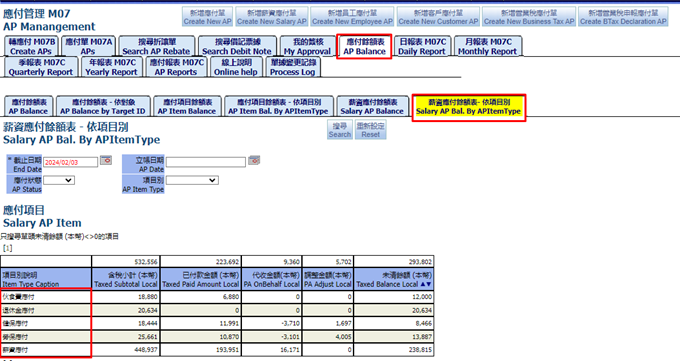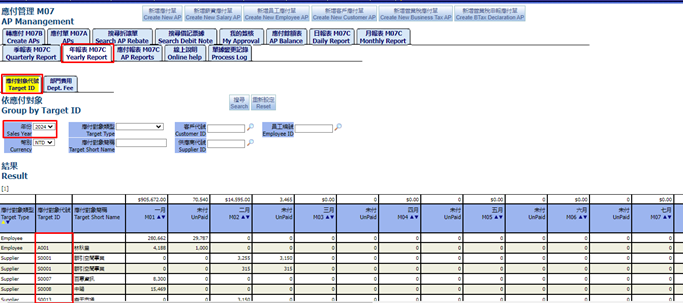Quản lý khoản phải trả
- 8 thg 6, 2024
- 22 phút đọc
Đã cập nhật: 16 thg 9, 2024
Quản lý các khoản phải trả liên quan đến mua hàng hoặc không liên quan đến mua hàng, xử lý đa tiền tệ, tạo nhanh các chứng từ tương ứng, quản lý thời gian thực và báo cáo thống kê phải trả
Trang chủ => Operation => Đơn phải trả => Màn hình Quản lý khoản phải trả:
Nhấp vào Đơn phải trả từ thanh Operation để chuyển đến màn hình Quản lý khoản phải trả.
1. Chuyển khoản phải trả
Màn hình này có thể tự động chuyển các chứng từ thích hợp sang chứng từ phải trả theo các mục đích khác nhau:
1.1. Nhập kho chuyển khoản phải trả
Tại màn hình Quản lý khoản phải trả, người dùng sẽ thấy Chuyển khoản phải trả, người dùng chọn Nhập kho chuyển khoản phải trả. Nhấp vào Tìm kiếm, tất cả các đơn nhập kho sẽ hiển thị.
Nhập kho chuyển khoản phải trả nghĩa là số tiền phải trả do mua hàng. Người dùng có thể tìm kiếm theo ngày nhập kho hoặc theo nhà cung cấp. Kết quả tìm kiếm là đơn nhập kho
Sau khi các đơn nhập kho được hiển thị, người dùng có thể chọn đơn nhập kho cần tạo lần này và nhấn Thêm vào đơn phải trả để tạo đơn phải trả.
Hệ thống sẽ mặc định hợp nhất dựa trên nhà cung cấp và ngày nhập kho. Nếu người dùng cần loại trừ các điều kiện hợp nhất ngày và chỉ hợp nhất dựa trên nhà cung cấp, người dùng cần nhấn vào Phương thức mở để hợp nhất.
Sau khi tạo thành công, màn hình sẽ chuyển đến Đơn phải trả phác thảo. Nhấp vào Đơn phải trả để vào màn hình Đơn phải trả.
Tại màn hình Đơn phải trả, người dùng sẽ thấy hệ thống tự động đưa vào các khoản mục phải trả và liên kết với các khoản mục nhập kho và lệnh mua hàng. Hạng mục phải trả sẽ được đưa vào loại khoản mục Mua sắm hàng hoá theo tính chất của việc mua hàng và mặt hàng có thể được thiết lập Tài khoản kế toán chi phí để tạo tài khoản chứng từ chính xác
Kéo sang bên phải để xem đơn mua hàng ban đầu và các mặt hàng trong đơn đặt hàng
Sau khi kiểm tra và lưu các thông tin cơ bản của Đơn phải trả như tài khoản phải trả, hạng mục phải trả, người dùng sẽ ký Đơn phải trả hoặc có thể sử dụng tính năng Tự động xác nhận để ký nhanh
Do quy trình ký duyệt thủ công phức tạp hơn nên phương pháp ký duyệt cho tất cả các tài liệu đều giống nhau. Các bước được giới thiệu ở đây:
Ký duyệt thủ công
Phương thức ký duyệt thủ công như sau, nhấp vào Ký duyệt để vào màn hình ký duyệt
Nhấp nút Ký duyệt ở trạng thái ký duyệt hiện tại (chữ màu đỏ) và người dùng phải xác nhận rằng người ký là cá nhân hoặc đại diện của người dùng.
Tại màn hình Đơn trình duyệt, với mỗi bước phê duyệt nhấn vào Ký hoặc Xem. Khi nhấn vào nút ký sẽ ra màn hình Lưu trình trình duyệt.
Ở bước ký duyệt, chọn Loại lộ trình và điền ý kiến của bạn
Nhấn nút Xác nhận để xác nhận
Hệ thống sẽ nhắc người dùng nếu người dùng chưa điền các ghi chú và hỏi người dùng có còn muốn ký hay không. Người dùng có thể nhấn OK.
Sau khi phê duyệt thành công nhấn OK
Nếu thấy Loại lộ trình không thể sửa đổi và các bước phê duyệt văn bản đã được cập nhật nghĩa là phê duyệt thành công.
Nếu người dùng chọn Tự động xác nhận, các bước vừa rồi sẽ được tự động thực hiện. Trong phần Loại lộ trình, hệ thống sẽ chọn kết luận ưu tiên đầu tiên và tự động điền ý kiến "ok". Người dùng có thể truy vấn toàn bộ bản ghi quy trình phê duyệt trong biểu mẫu phê duyệt.
Hoặc người dùng có thể nhấp trực tiếp vào Xem đơn trình duyệt để quay lại tài liệu đó. Có thể xem tài liệu đó cả trong bước phê duyệt và biểu mẫu phê duyệt.
1.2. Nhập kho hạng mục chuyển khoản phải trả
Nhập kho hạng mục chuyển khoản phải trả nghĩa là khoản phải trả do mua hàng. Khác với " Nhập kho chuyển khoản phải trả ", trang này có thể tạo khoản phải trả cho một số mặt hàng nhập kho để phù hợp với các tình huống khác nhau.
Sau khi kiểm tra các mặt hàng, khoản phải trả mới sẽ được tạo ra
Sau khi tạo, màn hình sẽ chuyển sang Đơn phải trả phác thảo. Các thao tác tiếp theo tương tự như “Nhập kho chuyển khoản phải trả” ở chương trước.
1.3. Chuyển đổi đơn xin mua
Đi tới Quản lý khoản phải trả, người dùng sẽ thấy màn hình Chuyển đổi đơn xin mua và nhấn vào Tìm kiếm. Tất cả Đơn xin mua dịch vụ sẽ được hiển thị.
Các mặt hàng không lưu kho được chuyển thành khoản phải trả, có nghĩa là nguyên vật liệu đã mua không thuộc quản lý xuất/nhập kho, chẳng hạn như vật liệu dịch vụ, vật liệu đang xử lý hoặc chi phí khác vì chúng không thuộc về hàng tồn kho. Chúng được phân loại là các mặt hàng không lưu kho. Sau khi chọn mặt hàng mua trong kết quả tìm kiếm, một đơn phải trả sẽ được tạo.
Sau khi tạo thành công, màn hình sẽ chuyển đến Đơn phải trả phác thảo. Nhấp vào khoản phải trả để vào màn hình chỉnh sửa khoản phải trả.
Sau khi kiểm tra và lưu các thông tin cơ bản của Đơn phải trả như tài khoản phải trả, hạng mục phải trả, người dùng sẽ ký Đơn phải trả.
Sau khi tạo Đơn phải trả, người dùng sẽ thấy hệ thống tự động đưa vào các khoản mục phải trả và liên kết với các khoản mục đặt mua hàng. Các khoản mục phải trả sẽ được đưa vào loại khoản mục “Mua sắm dịch vụ” theo tính chất của khoản mục phải trả là mua hàng dịch vụ không nhập kho và tên chi phí có thể được chọn trong mục phải trả. Để tạo tài khoản chứng từ chính xác, giá trị mặc định của tên chi phí sẽ được đưa vào từ cài đặt của vật liệu.
Kéo sang phải để xem liên kết sản phẩm đặt mua
Các thao tác tiếp theo tương tự như chương trước “Nhập kho chuyển khoản phải trả”, vui lòng tham khảo chương trước.
1.4. Tạo đơn AP thanh toán trước từ đơn PO
1.5. Tạo đơn AP/PA thanh toán trước từ đơn PO
1.6. Tạo đơn AP từ đơn MR
Đi tới Quản lý khoản phải trả, nhấn vào màn hình Tạo đơn AP từ đơn MR và nhấn vào Tìm kiếm. Tất cả các đơn điều chỉnh có liên quan đến đơn mua gia công sẽ được hiển thị.
Việc đơn điều chỉnh mua sắm gia công được chuyển sang khoản phải trả căn cứ vào tính chất của đơn đặt hàng gia công dịch vụ, nếu đặt gia công thì mã vật tư mua vào là mã vật tư dịch vụ, hạng mục gia công là sản phẩm hoàn chỉnh nên cần được tạo ra sau khi hoàn thành và lưu kho (lệnh điều chỉnh) các khoản phải trả
Chúng ta chọn đơn điều chỉnh trong kết quả tìm kiếm rồi nhấn nút Chuyển các khoản mục đã chọn, khoản phải trả mới sẽ được tạo. Người dùng cũng có thể trực tiếp vào màn hình này và nhập mã kho (nhà cung cấp) để chọn nhiều khoản phải trả để tạo một đơn phải trả kết hợp.
Sau khi tạo xong, màn hình sẽ chuyển đến Đơn phải trả phác thảo. Nhấn vào khoản phải trả để xác nhận thông tin.
Sau khi tạo đơn phải trả, người dùng có thể thấy hệ thống tự động đưa các khoản mục phải trả vào và liên kết với các khoản mục đơn điều chỉnh. Các khoản mục phải trả sẽ được đưa vào theo tính chất không nhập kho của giao dịch mua là “Mua sắm dịch vụ” và tên chi phí tương ứng. Giá trị mặc định này được đưa vào từ cài đặt cơ bản của vật liệu.
Kéo sang bên phải sẽ thấy liên kết đơn điều chỉnh và số đơn mua hàng. Các thao tác tiếp theo tương tự như chương trước “Nhập kho chuyển khoản phải trả”.
1.7. Đơn gia công sửa chữa chuyển khoản phải trả
Đi tới Quản lý khoản phải trả, nhấn vào màn hình Đơn gia công sửa chữa chuyển khoản phải trả và nhấn vào Tìm kiếm.
Việc chuyển đơn gia công sửa chữa sang khoản phải trả căn cứ vào đơn đặt hàng mang tính chất dịch vụ. Ví dụ: nếu khuôn được gửi đi sửa chữa thì sau khi sửa chữa cũng chính là khuôn đó. Do đó, khoản phải trả được tạo khi hàng được chuyển trở lại kho.
Nếu không tìm thấy kết quả tìm kiếm, vui lòng xác nhận xem danh mục phụ "Gia công" đã được điền trong đơn đặt hàng chưa và đơn hàng nguồn đã được điền trong đơn đặt hàng chuyển sửa chữa này chưa.
Các khoản phải trả sẽ được tạo sau khi chọn mục Đơn gia công sửa chữa trong kết quả tìm kiếm
Sau khi tạo, màn hình sẽ chuyển đến Đơn phải trả phác thảo. Nhấn vào Đơn phải trả để vào chỉnh sửa khoản phải trả.
Sau khi tạo đơn phải trả, người dùng sẽ thấy hệ thống tự động đưa vào các khoản mục phải trả và liên kết với các khoản mục của đơn gia công sửa chữa. Các khoản mục phải trả sẽ được đưa vào theo tính chất của khoản mua hàng không nhập kho là “Mua sắm dịch vụ” và tên chi phí tương ứng. Giá trị mặc định này được đưa vào từ cài đặt cơ bản của mặt hàng.
Kéo sang bên phải sẽ thấy liên kết của đơn gia công sữa chữa và đơn mua hàng
Các thao tác tiếp theo tương tự như chương trước “Nhập kho chuyển khoản phải trả”, vui lòng tham khảo mô tả trước.
1.8. Tạo đơn phải trả cho hàng bán bị trả về
Đi tới Quản lý khoản phải trả, nhấn vào màn hình Tạo đơn phải trả cho hàng bán bị trả về và nhấn vào Tìm kiếm. Tất cả kết quả về đơn trả về sẽ được hiển thị.
Việc chuyển đơn hàng trả lại thành khoản phải trả có nghĩa là mục đích là trả tiền cho khách hàng do trả lại của đơn hàng. Đây cũng được liệt kê là một loại khoản phải trả. Sau khi chọn đơn hàng trả lại trong kết quả tìm kiếm, đơn phải trả mới sẽ được tạo ra.
Sau khi tạo, màn hình sẽ chuyển sang Đơn phải trả phác thảo. Nhấn vào khoản phải trả để vào chỉnh sửa khoản phải trả. Các thao tác tiếp theo tương tự như " Nhập kho chuyển khoản phải trả" ở chương trước.
1.9. Chuyển đơn trả hàng sang đơn giảm giá
Đi tới Quản lý khoản phải trả, nhấn vào màn hình Chuyển đơn trả hàng sang đơn giảm giá và nhấn vào Tìm kiếm. Tất cả đơn trả hàng sẽ được hiển thị.
Chuyển đơn trả hàng sang đơn giảm giá cho phép người dùng nhanh chóng tạo đơn giảm giá phải trả dựa trên hồ sơ trả lại hàng mua.
Sau khi chọn đơn trả lại trong kết quả tìm kiếm, hãy chọn đơn hàng phải trả cần giảm giá lần này và tạo đơn hàng giảm giá phải trả. Người dùng có thể tìm kiếm đơn hàng phải trả được tạo bởi đơn đặt hàng ban đầu bằng cách sử dụng kính lúp. Nếu khoản phải trả đã được thanh toán hoặc bị giảm giá hết. Người dùng không thể chọn khoản phải trả đó nữa và người dùng cần chọn một khoản phải trả khác từ cùng một nhà cung cấp.
Sau khi tạo xong vào Tìm kiếm đơn giảm giá chọn Tìm đơn giảm giá nháp để tìm đơn giảm giá mà người dùng vừa tạo và ký
1.10. Chuyển đơn gia công trả về sang đơn giảm giá
Đi tới Quản lý khoản phải trả, nhấn vào màn hình Chuyển đơn gia công trả về sang đơn giảm giá và nhấn vào Tìm kiếm. Tất cả các đơn gia công trả về sẽ được hiển thị.
Chuyển đơn gia công trả về sang đơn giảm giá là hành động cần được trả lại do phát hiện sai lệch sau khi đơn hàng được đưa vào kho. Trước tiên, thao tác tạo lệnh trả lại hàng phải được tạo trước. Hoạt động tạo khoản phải trả cũng giống như "Chuyển đơn trả hàng sang đơn giảm giá". Vui lòng tham thảo chương trước.
1.11. Chuyển đơn trả hàng sang đơn ghi nợ
Đi tới Quản lý khoản phải trả, nhấn vào màn hình Chuyển đơn trả hàng sang đơn ghi nợ và nhấn vào Tìm kiếm. Tất cả đơn trả hàng sẽ được hiển thị.
Chuyển đơn trả hàng sang đơn ghi nợ có thể nhanh chóng tạo ra đơn ghi nợ của nhà cung cấp dựa trên hồ sơ trả lại hàng mua. Lý do có thể là không có đơn phải trả có thể chiết khấu, do đó ghi chú ghi nợ được tạo để ghi lại cam kết của nhà cung cấp dưới dạng các khoản phải trả trong tương lai.
Người dùng chọn đơn trả hàng rồi nhấn nút “Thêm mới đơn ghi nợ”.
Sau khi tạo, màn hình sẽ tự động chuyển sang Tìm kiếm đơn ghi nợ. Người dùng có thể tìm kiếm các đơn ghi nợ vừa tạo trong Tìm đơn ghi nợ nháp.
Bấm vào mã đơn để vào chỉnh sửa đơn ghi nợ
1.12. Chuyển đơn gia công trả về sang đơn ghi nợ
Đi đến Quản lý khoản phải trả, nhấp vào màn hình Chuyển đơn gia công trả về sang đơn ghi nợ và nhấn vào Tìm kiếm. Tất cả các khoản đơn gia công trả về sẽ được hiển thị.
Chuyển đơn gia công trả về sang đơn ghi nợ là hành động yêu cầu trả lại do có sự khác biệt được phát hiện sau khi đơn hàng được đưa vào kho. Trước tiên, Đơn gia công trả về cần được tạo trước. Thao tác này tương tự như "Chuyển đơn trả hàng sang đơn ghi nợ". Vui lòng tham khảo chương trước.
Người dùng chọn đơn gia công trả về rồi nhấn nút Thêm mới đơn ghi nợ.
Sau khi tạo xong người dùng vào Tìm kiếm đơn ghi nợ, chọn Tìm đơn ghi nợ nháp để tìm đơn ghi nợ vừa tạo và ký
1.13. Thêm đơn phải trả thủ công
Đi tới Quản lý khoản phải trả, nhấn vào nút Thêm đơn phải trả mới để thêm khoản phải trả của nhà cung cấp theo cách thủ công, thay vì tự động chuyển nó từ một tài liệu nhất định
Hệ thống sẽ mở ra màn hình thêm thủ công. Người dùng cần sử dụng kính lúp để chọn nhà cung cấp. Các trường mặc định như tiền tệ, thuế suất và các thông tin khác sẽ tự động được đưa vào.
Lưu ý: Các trường có ký hiệu = “ * ” là bắt buộc
Sau khi xác nhận nhấn Thêm đơn phải trả mới
Sau khi hoàn thành, khoản phải trả của nhà cung cấp mới sẽ được tạo.
1.14. Thêm đơn lương phải trả mới
Vào phần Quản lý khoản phải trả, nhấn vào nút Thêm đơn lương phải trả mới để tạo đơn lương phải trả
Người dùng có thể thêm hạng mục theo cách thủ công
Sau khi thêm hạng mục xong, người dùng cần nhấp vào Tạo lại hạng mục phải trả để cho phép hệ thống tự động tạo các mục đơn hàng phải trả. Do bảng tổng hợp kế hoạch lương chỉ là thao tác sơ bộ nên hệ thống tiếp theo sẽ tạo ra chứng từ và các khoản thanh toán dựa trên các khoản phải trả thực tế.
Các đơn thanh toán liên quan đến tiền lương có thể được tạo tự động trong hồ sơ thanh toán, chẳng hạn như thanh toán tiền lương hoặc thanh toán bảo hiểm y tế lao động, v.v.
1.15. Thêm đơn phải trả nhân viên
Sau khi nhấn vào Thêm đơn phải trả nhân viên, người dùng sẽ thấy màn hình sau:
Sau khi điền vào các trường liên quan, nhấn vào Thêm đơn phải trả mới để thêm đơn phải trả nhân viên mới
Người dùng có thể sử dụng kính lúp để tìm kiếm mã nhân viên, nhập thuế suất, Hình thức thanh toán, ngày phải trả và các thông tin khác rồi nhấn vào Thêm đơn phải trả mới để thêm đơn phải trả nhân viên mới
Phương pháp thêm các hạng mục mới cũng giống như thêm các hạng mục mới trong Đơn phải trả. Nó sẽ được giới thiệu chi tiết trong phần “Chỉnh sửa đơn phải trả”. Vui lòng tham khảo phần giải thích ở chương sau.
1.16. Thêm đơn phải trả khách hàng
Đi tới Quản lý khoản phải trả, nhấn vào nút Thêm đơn phải trả khách hàng
Màn hình thêm đơn phải trả sẽ được hiển thị, điền các thông tin cần thiết sau đó nhấn vào nút Thêm đơn phải trả mới
Lưu ý: Các trường có ký hiệu = “ * ” là bắt buộc
Hệ thống sẽ mở ra màn hình thêm thủ công. Người dùng cần sử dụng kính lúp để chọn khách hàng và các trường mặc định như tiền tệ, thuế suất và các thông tin khác sẽ được tự động đưa vào.
Sau khi xác nhận nhấn Thêm đơn phải trả mới để thêm đơn phải trả khách hàng mới
Sau khi hoàn thành, đơn phải trả của khách hàng mới sẽ được tạo.
Phương pháp thêm các hạng mục mới cũng giống như thêm các hạng mục mới trong Đơn phải trả. Nó sẽ được giới thiệu chi tiết trong phần “Chỉnh sửa đơn phải trả”. Vui lòng tham khảo phần giải thích ở chương sau.
1.17. Thêm đơn phải trả Thuế doanh nghiệp
Đơn phải trả Thuế doanh nghiệp là một tài liệu phải trả đặc biệt, vì vậy đơn phải trả này cần được tạo thủ công. Nhấn để thêm đơn phải trả Thuế doanh nghiệp
Ở màn hình thêm mới, người dùng không cần chọn đối tượng phải nộp, hệ thống sẽ tự động đưa đối tượng phải nộp là cơ quan thuế, người dùng cần nhập trước mã cơ quan thuế trong phần cài đặt của công ty.
Sau khi tạo khoản phải trả, nhấp vào Thêm hạng mục phải trả mới
Nhấn lưu sau khi chọn thuế doanh nghiệp phải nộp trong cài đặt chứng từ
Quay lại hạng mục phải trả và điền đúng số tiền cơ sở tính thuế và đơn giá.
1.18. Thêm Thuế kinh doanh phải trả
Mục đích của nút này là tạo khoản phải trả mới cho Tờ khai thuế doanh nghiệp. Do đó, khoản phải trả này là một tài liệu phải trả đặc biệt. Thông thường sẽ tự động tạo dữ liệu khai báo từ mô-đun hóa đơn. Nó cũng có thể được tạo thủ công tại đây.
Giao diện Quản lý khoản phải trả => Nhấn nút Thêm Thuế kinh doanh phải trả
Sau khi nhấn vào Thêm Thuế kinh doanh phải trả, người dùng sẽ thấy màn hình sau, người dùng sẽ chọn kỳ tính thuế (kỳ phải hoàn thành trước) và nhấp vào Lưu.
Sau khi tạo, màn hình sẽ mở ra để chỉnh sửa Thuế Kinh doanh phải trả.
Các mặt hàng có thể được thêm bằng cách thêm các mặt hàng. Nếu nó được tạo tự động từ mô-đun hóa đơn thì không cần thêm mặt hàng.
Được tạo tự động sẽ được tự động đưa vào hạng mục phải trả dựa trên kết quả khai báo.
2. Chỉnh sửa khoản phải trả
Sau khi tạo đơn phải trả thành công chúng ta sẽ nhấn vào đơn phải trả để mở màn hình đơn phải trả
Mặc dù có các chứng từ phải trả cho các đối tượng giao dịch khác nhau trong hệ thống như phải trả nhà cung cấp, phải trả khách hàng, nhân viên nhưng các màn hình rất giống nhau, chỉ có các chứng từ phải trả đặc biệt như lương phải trả, thuế doanh nghiệp phải trả và tờ khai thuế doanh nghiệp phải trả sẽ có các màn hình hơi khác nhau. Nhìn chung, các chức năng vẫn tương tự nhau, vì vậy ở đây chúng tôi lấy khoản phải trả của nhà cung cấp làm ví dụ để giải thích chi tiết.
Đầu tiên mở đơn phải trả
Ở đầu màn hình này, người dùng sẽ thấy một số nút như Xóa, Tự động xác nhận, Cập nhật chênh lệch tỷ giá, Lưu, Thiết lập lại
Có một nút xóa ở trên cùng để xóa tài liệu, một nút lưu để lưu trữ thông tin sau khi điều chỉnh và nút cập nhật chênh lệch tỷ giá hối đoái được sử dụng để tính toán lãi và lỗ do chênh lệch tỷ giá. Ngoài ra còn có nút Tự động xác nhận được sử dụng để ký duyệt chỉ bằng một cú nhấp chuột.
Xoá: dùng để xóa đơn phải trả hiện tại
Tự động xác nhận: Tự động ký duyệt đến bước tiếp theo, dựa trên Loại lộ trình
Ví dụ: Loại lộ trình của đơn phải trả này = Hoạt động, trạng thái = Bản nháp.
Nếu người dùng sử dụng phê duyệt tự động, tài liệu có thể được phê duyệt tự động sang bước phê duyệt tiếp theo.
Sau khi bấm tự động xác nhận, đơn phải trả này có trạng thái = Đang hoạt động
Bước ký duyệt tiếp theo cũng được hiển thị ở phía trên bên phải để người dùng có thể xác nhận trước khi ký tự động.
2.1. Thông tin phải trả
Trong thông tin phải trả, người dùng có thể xem các mặt hàng phải trả lần này bao gồm số lượng, đơn giá, tổng phụ,… Nếu đơn hàng phải trả là đơn hàng trước đó thì nội dung mặt hàng sẽ tự động được đưa vào. Nếu người dùng cần thêm các mặt hàng bổ sung, người dùng cần nhấn vào Thêm hạng mục phải trả mới
Có một số cách để thêm hạng mục phải trả. Cách đầu tiên dựa trên nội dung được đặt trong chứng từ, chẳng hạn như loại chi phí và người dùng cũng có thể chọn đơn nguồn, chọn và nhập số tiền rồi gửi.
Cách thứ hai là chọn những mặt hàng không nhập kho vì đôi khi phải gộp các mặt hàng nhập kho và không nhập kho vào cùng một khoản phải trả nên thông thường đơn hàng phải trả nhập kho sẽ được tạo trước rồi mới đến các mặt hàng không nhập kho được thêm vào.
Sau khi thêm thành công, quay lại đơn phải trả để xem các hạng mục đã thêm.
Nếu người dùng cần thêm Chi phí Dịch vụ cho AP (phân bổ vào chi phí trực tiếp) thì người dùng có thể chọn màn hình này để thêm

2.2. In
Trong màn hình này, người dùng có thể chọn bất kỳ báo cáo nào để in.
2.3. Thông tin hóa đơn
Màn hình này được sử dụng để điều chỉnh thông tin hóa đơn, tạo hóa đơn mới và hiển thị hóa đơn liên quan
Người dùng có thể xem và thêm hóa đơn của nhà cung cấp trong thông tin hóa đơn. Người dùng có thể tạo hóa đơn phải trả bán tự động hoặc sử dụng tạo nhanh. Sau khi tạo, hãy nhấp vào hóa đơn để chỉnh sửa.
2.4. Hồ sơ thanh toán
Màn hình này hiển thị các nút để tạo đơn thanh toán cho nhà cung cấp và tạo phiếu nộp thuế
2.5. Khấu trừ hạng mục phải trả
Trong màn hình này, người dùng có thể thực hiện các thao tác khấu trừ đối với các lệnh phải trả, thanh toán trả trước và thanh toán giảm giá.
2.6. Ghi chú chứng từ
Màn hình này hiển thị chứng từ liên quan và chúng ta có thể tạo chứng từ bán tự động tại đây
Tạo chứng từ mới: khi nhấn vào nút này sẽ hiển thị màn hình Quản lý chứng từ dùng để tạo chứng từ cho đơn phải trả
2.7. Đơn điều chỉnh chi phí
Màn hình này hiển thị Đơn điều chỉnh chi phí liên quan và tạo điều chỉnh cho mục phải trả được liên kết với đơn mua hàng.
Đơn điều chỉnh chi phí tương ứng với chiết khấu hóa đơn có thể được tạo tại đây. Đơn điều chỉnh chi phí chỉ có thể được tạo cho các danh mục hàng tồn kho và nếu nguyên liệu còn hàng tồn kho chưa sử dụng thì chi phí của tháng vào ngày đặt hàng phải thanh toán sẽ được điều chỉnh, do đó, giá trị hiện tại sẽ được điều chỉnh. Vì vậy, tháng phải ở trạng thái thanh toán.
2.8. Thư liên quan
Màn hình này hiển thị các thư liên quan
Tạo mail mới: nút này dùng để tạo thư liên quan cho đơn phải trả
2.9. Tin Nhắn/ Tờ trình
Trong màn hình này, người dùng có thể tạo các tin nhắn và tờ trình có liên quan, đồng thời liên kết và theo dõi các tài liệu này.
Tạo tin nhắn mới: nút này dùng để tạo tin nhắn liên quan cho đơn phải trả
Tạo Tờ trình mới: nút này được sử dụng để tạo Tờ trình liên quan cho đơn phải trả
2.10. Tập tin liên quan
Trong màn hình này, người dùng có thể tải lên các tệp có liên quan, thường là hình ảnh hoặc tệp văn bản.
2.11. Thay đổi tiền tệ
Việc chuyển đổi tiền tệ có thể được thực hiện trên màn hình này. Sau khi thay đổi tiền tệ, tỷ giá hối đoái sẽ được tự động chuyển đổi.
2.12. Cập nhật đơn phải trả đã đóng
Trong màn hình này, người dùng có thể thay đổi các trường liên quan đến ghi chú khi đơn phải trả đóng.
Nội dung có thể được sửa đổi trên màn hình này. Nội dung không thể thay đổi khi trạng thái tài liệu bị đóng. Tuy nhiên, một số trường có thể được thay đổi ở đây mà không ảnh hưởng đến dữ liệu quan trọng.
2.13. Ghi chép thay đổi đơn từ
Trong màn hình này, người dùng có thể xem bản ghi thay đổi của tài liệu này, bản ghi này sẽ ghi lại người thay đổi, thời gian thay đổi và trường thay đổi.
2.14. Lưu trình ký duyệt
Trong màn hình này, người dùng có thể xem quy trình phê duyệt hiện được xác định cho tài liệu này.
2.15. Tập tin liên quan
Trong màn hình này, người dùng có thể xem các bản ghi đính kèm của biểu mẫu phê duyệt. Nếu cần đính kèm tệp, người dùng cần nhập biểu mẫu phê duyệt.
2.16. Thuyết minh
Trên màn hình này, người dùng có thể xem tài liệu nội bộ hoặc nội dung trợ giúp. Nếu cần tải tệp lên, người dùng cần vào trang cài đặt của quy trình phê duyệt.
3. Tìm kiếm đơn phải trả
Màn hình này dùng để truy vấn các đơn phải trả dựa trên các trạng thái và điều kiện tìm kiếm khác nhau.
3.1. Đơn phải trả phác thảo
Màn hình này hiển thị tất cả các Đơn phải trả phác thảo
3.2. Đơn phải trả đang tiến hành
Màn hình này hiển thị tất cả các Đơn phải trả đang tiến hành
3.3. Đơn chưa trả
Màn hình này được sử dụng để tìm kiếm các khoản phải trả chưa được thanh toán hoặc hoàn trả.
3.4. Tìm kiếm đơn phải trả
Màn hình này hiển thị tất cả các Đơn phải trả ở tất cả trạng thái
3.5. Tìm kiếm chi tiết phải trả
Màn hình này cho phép người dùng truy vấn nội dung chi tiết các khoản phải trả ở mọi trạng thái
3.6. Tìm kiếm hạng mục lương phải trả
Màn hình này hiển thị tất cả các hạng mục của đơn lương phải trả

3.7. Tìm kiếm các khoản phải trả lương
Người dùng có thể tìm kiếm các khoản phải trả lương theo loại hạng mục phải trả

3.8. Tìm Đơn phải trả đang tiến hành cần cập nhật
Người dùng có thể cập nhật ngày tháng của nhiều chứng từ phải trả > Nhập ngày > Chọn chứng từ phải trả > Cập nhật
4. Tìm kiếm đơn giảm giá
Màn hình này dùng để truy vấn đơn giảm giá phải trả dựa trên các trạng thái và điều kiện tìm kiếm khác nhau.
4.1. Tìm đơn giảm giá nháp
Màn hình này dùng để truy vấn các đơn giảm giá nháp
4.2. Tìm đơn giảm giá đang tiến hành
Màn hình này dùng để truy vấn các đơn giảm giá đang tiến hành
4.3. Tìm đơn giảm giá
Màn hình này dùng để truy vấn tất cả các đơn giảm giá ở tất cả các trạng thái
4.4. Tìm chi tiết đơn giảm giá
Màn hình này dùng để truy vấn chi tiết tất cả các đơn giảm giá ở tất cả các trạng thái
5. Tìm kiếm đơn ghi nợ
Màn hình này dùng để truy vấn các đơn ghi nợ dựa trên các trạng thái và điều kiện tìm kiếm khác nhau.
5.1. Tìm đơn ghi nợ nháp
Màn hình này hiển thị tất cả các đơn ghi nợ nháp
5.2. Tìm đơn ghi nợ đang tiến hành
Màn hình này hiển thị tất cả các đơn ghi nợ đang tiến hành
5.3. Tìm đơn ghi nợ
Màn hình này hiển thị tất cả các đơn ghi nợ ở tất cả các trạng thái
5.4. Tìm chi tiết đơn ghi nợ
Màn hình này hiển thị chi tiết tất cả các đơn ghi nợ ở tất cả các trạng thái
6. Tìm kiếm trình ký duyệt
Màn hình này cho phép phê duyệt hàng loạt tất cả các chứng từ phải trả
7. Số dư phải trả
Màn hình này dùng để truy vấn số dư phải trả tại từng thời điểm. Có các màn hình truy vấn sau tuỳ theo các mục đích khác nhau.
7.1. Số dư phải trả
Màn hình này dùng để truy vấn số dư các đơn hàng phải trả dựa trên thời hạn thống kê.
Nhấp vào Xuất sang Excel để xuất Kết quả dưới dạng tệp Excel

Đi tới máy tính cá nhân của người dùng và nhấp vào Tải xuống để mở tệp Excel.
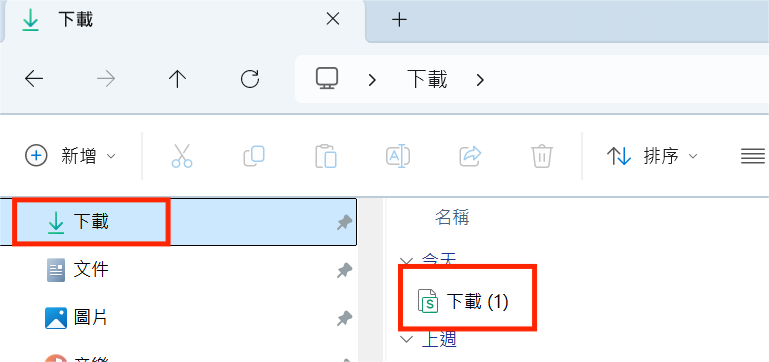
7.2. Số dư phải trả - theo đối tượng
Màn hình này dùng để truy vấn số dư phải trả theo đối tượng giao dịch, chúng ta có thể tìm kiếm dựa trên đối tượng giao dịch và thời hạn thống kê.
7.3. Tìm kiếm chi tiết phải trả
Màn hình dùng để truy vấn chi tiết số dư các khoản phải trả theo thời hạn thống kê.
7.4. Bảng cân đối lương phải trả theo hạng mục phải trả
Màn hình này dùng để truy vấn số dư khoản mục phải trả theo loại khoản mục dựa trên thời hạn thống kê
7.5 Bảng cân đối lương phải trả
Màn hình này chỉ tính số dư lương phải trả, vì bảng cân đối phải trả ở chương trước không bao gồm lương.
Nhấp vào Xuất sang Excel để xuất Kết quả dưới dạng tệp Excel

Đi tới máy tính cá nhân của người dùng và nhấp vào Tải xuống để mở tệp Excel.
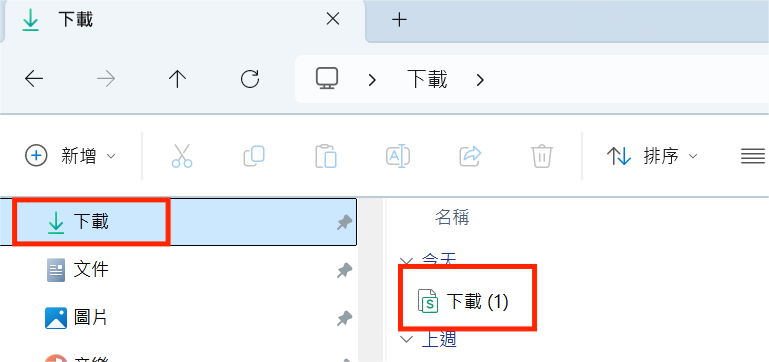
7.6 Bảng cân đối lương phải trả theo hạng mục phải trả
Màn hình này dùng để truy vấn số dư phải trả lương theo loại khoản mục theo thời hạn thống kê.
8. Báo cáo phải trả
Bảng thống kê phải trả là một báo cáo các đơn hàng phải trả đã phát sinh theo các phương pháp phân tích khác nhau nên có các quy tắc rất linh hoạt. Sau đây giới thiệu từng báo cáo:
8.1. Báo cáo hàng ngày
Ngày: hiển thị thông tin đơn phải trả được nhóm theo Ngày
Kết quả thống kê báo cáo hàng ngày dựa trên ngày thanh toán làm phạm vi tìm kiếm và kết quả được chia thành các phương pháp hợp nhất khác nhau
8.1.1. Ngày
Báo cáo tổng hợp theo ngày để hiển thị số tiền phải trả hàng ngày
8.1.2. Nhà cung ứng (theo ngày)
Báo cáo tổng hợp theo ngày và nhà cung cấp, hiển thị số tiền nhà cung cấp phải trả hàng ngày
8.1.3. Nhà cung ứng
Báo cáo tổng hợp theo nhà cung cấp để hiển thị số tiền phải trả của từng nhà cung cấp
8.2. Báo cáo hàng tháng
Màn hình này hiển thị thông tin phải trả theo tháng.
Kết quả thống kê báo cáo hàng tháng dựa trên ngày phải trả làm phạm vi tìm kiếm. Kết quả hiển thị số tiền phải trả hàng ngày trong tháng đó. Phương pháp trình bày được cố định trong 31 ngày. Kết quả được chia thành các phương pháp tổng hợp khác nhau.
8.2.1. Nhà cung ứng
Báo cáo thể hiện số tiền phải trả hàng ngày trong tháng được hiển thị theo từng nhà cung cấp
8.2.2. Chi phí bộ phận
Báo cáo hiển thị số tiền phải trả hàng ngày trong tháng theo bộ phận kế toán của mặt hàng phải trả
8.3. Báo cáo hàng quý
Màn hình này hiển thị thông tin phải trả theo quý
Kết quả thống kê báo cáo quý được căn cứ vào ngày phải nộp làm phạm vi tìm kiếm. Kết quả thể hiện số tiền phải nộp theo từng quý trong năm. Phương pháp trình bày cố định trong 4 quý.
8.3.1. Đối tượng phải trả
Báo cáo hiển thị số tiền phải trả từng quý trong năm theo đối tượng giao dịch của chứng từ phải nộp (theo khách hàng, nhà cung cấp, nhân viên)
8.3.2. Chi phí bộ phận
Báo cáo hiển thị số tiền phải trả theo từng quý trong năm theo bộ phận kế toán của khoản mục phải trả.
8.4. Báo cáo hàng năm
Kết quả thống kê báo cáo hàng năm dựa trên ngày phải trả làm phạm vi tìm kiếm. Kết quả hiển thị số tiền phải trả hàng tháng trong năm. Phương pháp trình bày được cố định trong 12 tháng.
8.4.1. Đối tượng phải trả
Báo cáo hiển thị số tiền phải trả hàng tháng trong năm theo đối tượng giao dịch của chứng từ phải nộp (theo khách hàng, nhà cung cấp hoặc nhân viên)
8.4.2. Chi phí bộ phận
Báo cáo hiển thị số tiền phải trả hàng tháng trong năm theo bộ phận kế toán của khoản mục phải trả
8.5. Báo cáo công nợ phải trả
Báo cáo công nợ phải trả dùng để in các chứng từ phải trả
9. Thuyết minh
Trên màn hình này, người dùng có thể xem tài liệu trực tuyến hoặc nội dung trợ giúp. Nếu cần tải tệp lên, người dùng cần vào trang cài đặt của quy trình phê duyệt.
10. Ghi chép thay đổi đơn từ
Trong màn hình này, người dùng có thể xem hồ sơ thay đổi của tất cả các đơn phải trả, trong đó sẽ ghi lại người thay đổi, thời gian thay đổi và trường thay đổi.
Hết.